Содержание:
Шаг 1: Подготовка ролика
Ввиду того, что Instagram, вне зависимости от версии, по умолчанию не предоставляет инструментов для работы со скоростью видео, создавать такой эффект придется отдельно. Для этого можете использовать стандартную камеру или любое другое подходящее приложение, позволяющее сохранить ролик в формате MP4, оптимальном для данной соцсети.
Подробнее: Скачивание видео из Instagram на телефон
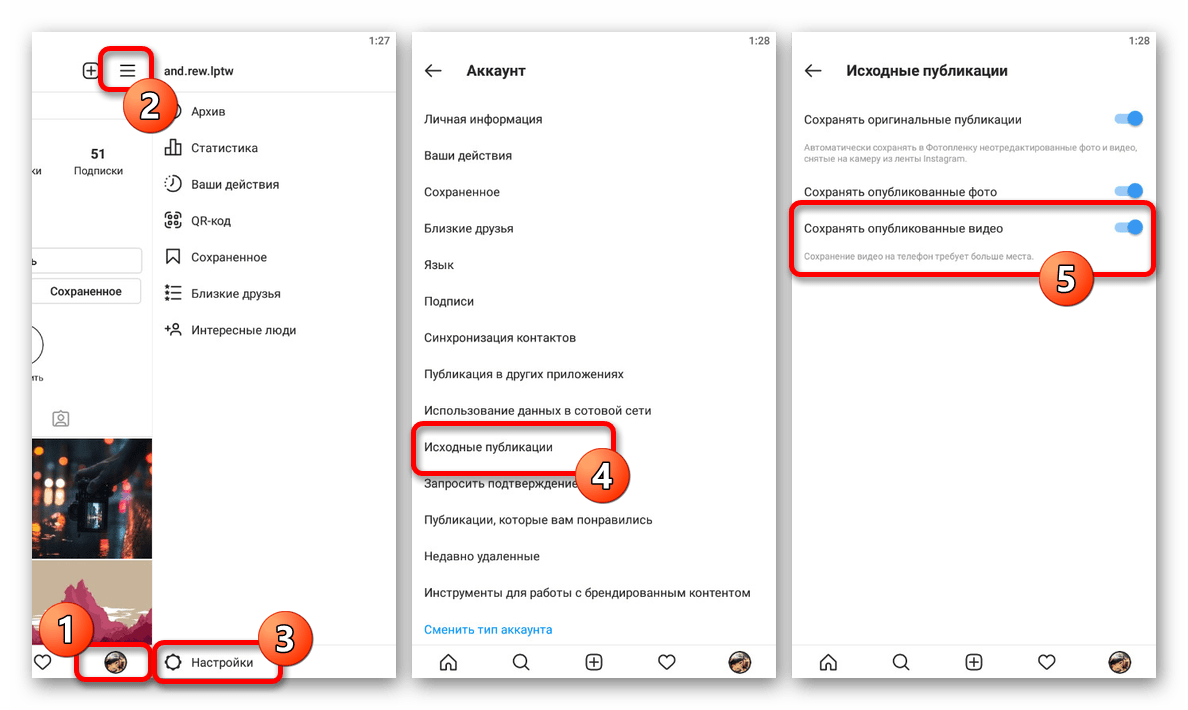
Если вы хотите воспользоваться всеми возможностями внутренней камеры Инстаграма, можно посетить раздел «Аккаунт» в «Настройках» приложения и включить автоматическое сохранение публикуемых записей через «Исходные публикации». При этом после размещения ролик может быть удален без какого-либо вреда для локальной копии в галереи.
Подробнее: Скачивание видео из истории в Instagram
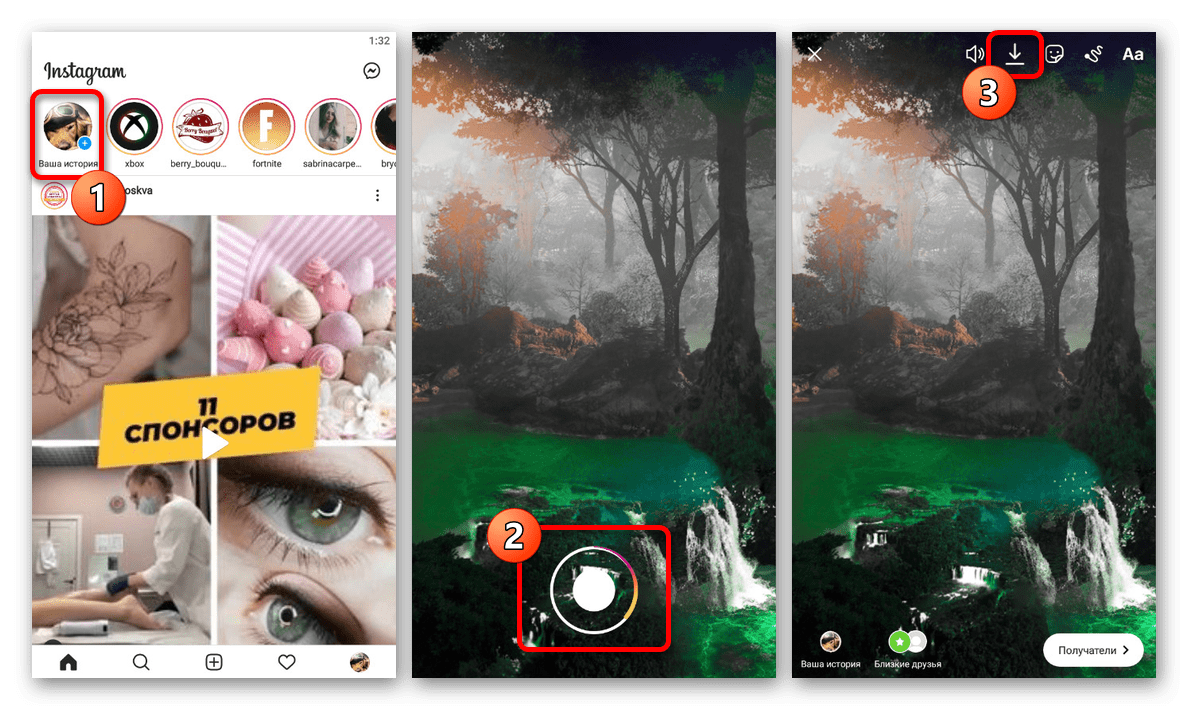
В случае со сторис доступно более удобное решение, сводящееся к нажатию по значку стрелочки на верхней панели внутреннего редактора и подтверждению скачивания. Таким образом, не требуется производить публикацию и последующее удаление недостаточно быстрого ролика, который, к тому же, не всегда можно залить из-за строгих ограничений в плане максимальной продолжительности.
Шаг 2: Добавление эффекта ускорения
Как уже было отмечено, по умолчанию в социальной сети отсутствуют инструменты для наложения эффекта ускорения на видеоролики, и потому в любом случае придется использовать одно из сторонних приложений. Нами будет рассмотрено два редактора, предоставляющих необходимые возможности на условно-бесплатной основе и актуальных в разных ситуациях.
Читайте также: Приложения для ускорения видео на Android и iOS
Вариант 1: Movavi Clips
Одним из довольно популярных редакторов, предоставляющих инструменты для ускорения и замедления видео, является Movavi Clips. Данная программа отлично подойдет для обработки как обычных видео, так и записей для последующего создания историй в Instagram.
Скачать Movavi Clips из App Store
Скачать Movavi Clips из Google Play Маркета
- После запуска на нижней панели редактора коснитесь кнопки «+» и перейдите к библиотеке видео. Чтобы выбрать ролик, который необходимо ускорить, установите метку одиночным касанием и нажмите «Начать редактирование».
- На панели инструментов под встроенным видеоплеером найдите и включите режим изменения «Скорости». Для увеличения значения следует сместить ползунок в правую сторону и воспользоваться кнопкой «Применить».
- Завершите редактирование записи, добавив какие-либо другие эффекты или повторив ускорение, и нажмите по значку со стрелочкой в правом верхнем углу экрана. Дальше на выбор коснитесь опции «Сохранить» или «Сохранить без водяного знака» в зависимости от используемой версии, будь то платный или бесплатный редактор.
- На странице «Видео сохранено» тапните «Поделиться» в нижней части экрана и во всплывающем окне выберите «Feed» или «Stories» в зависимости от места размещения видео. При выборе не стоит забывать про допустимые размеры и рекомендуемые пропорции для разного вида публикаций.
- Добавьте дополнительные эффекты с помощью внутреннего редактора, включая обложку, и подтвердите загрузку. Также обратите внимание, что видео IGTV придется заливать вручную, как указано в последнем разделе инструкции.
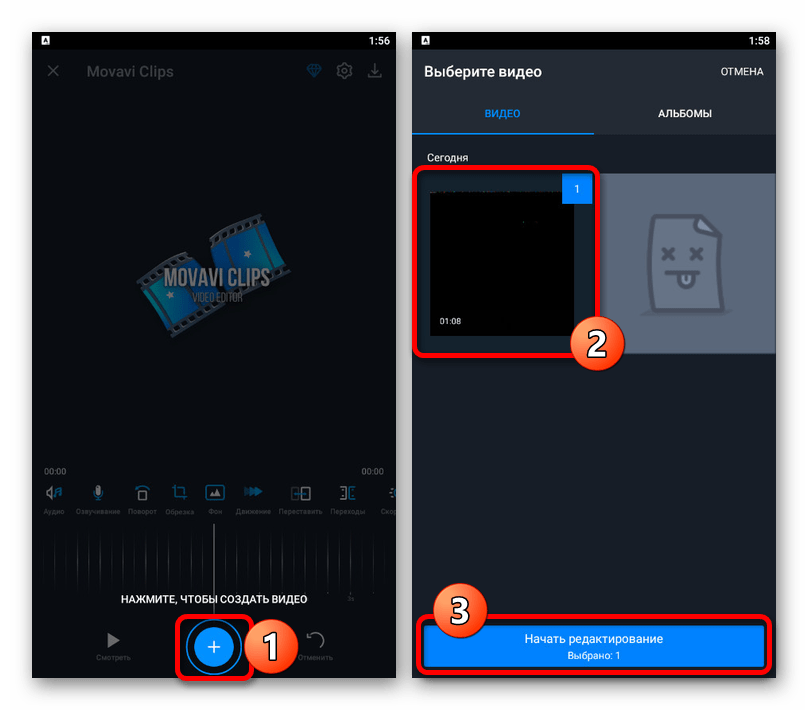
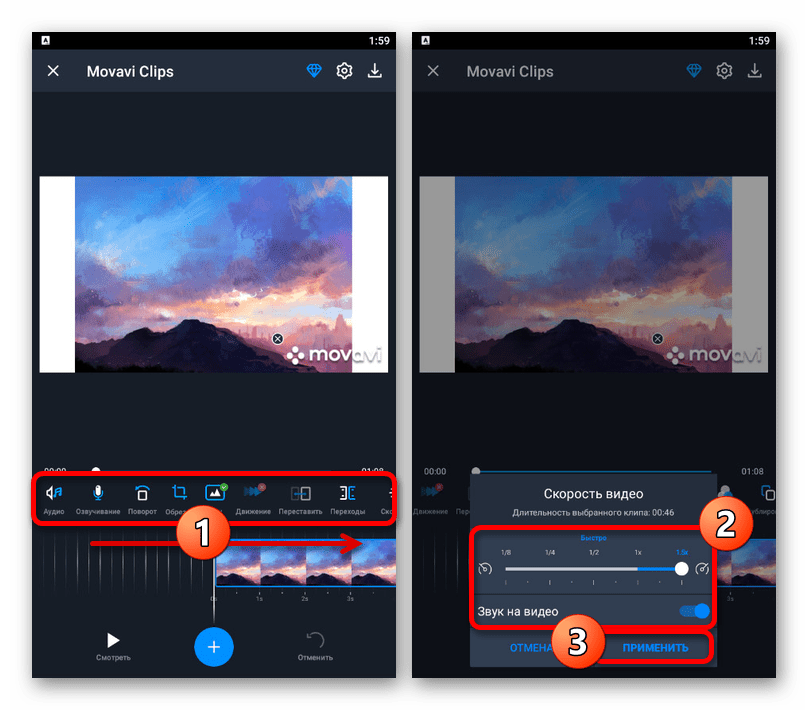
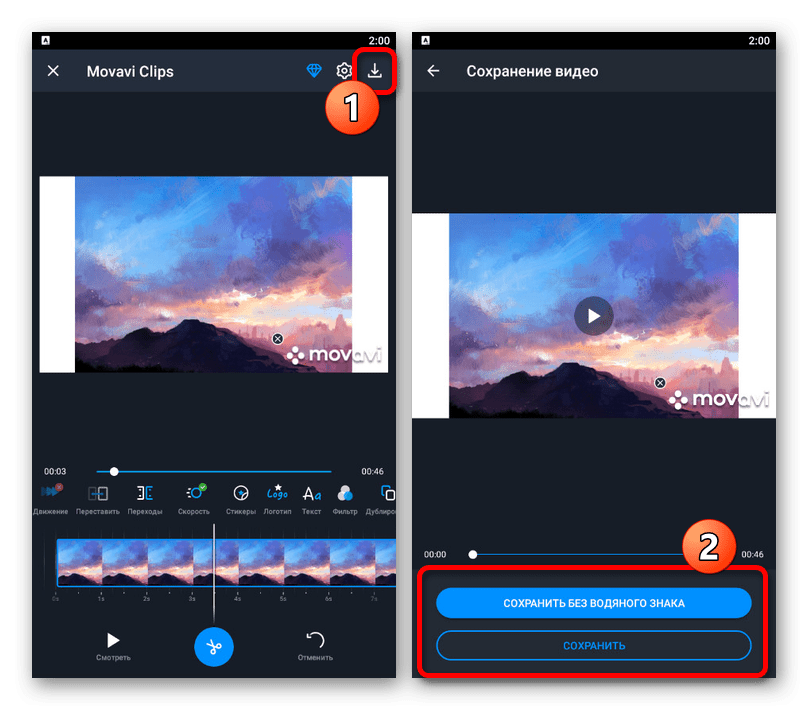
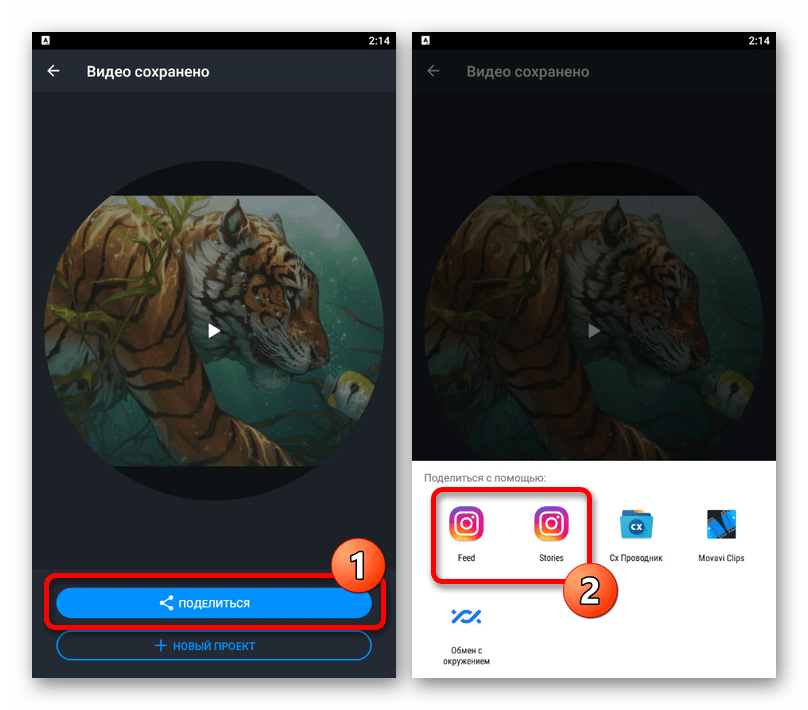
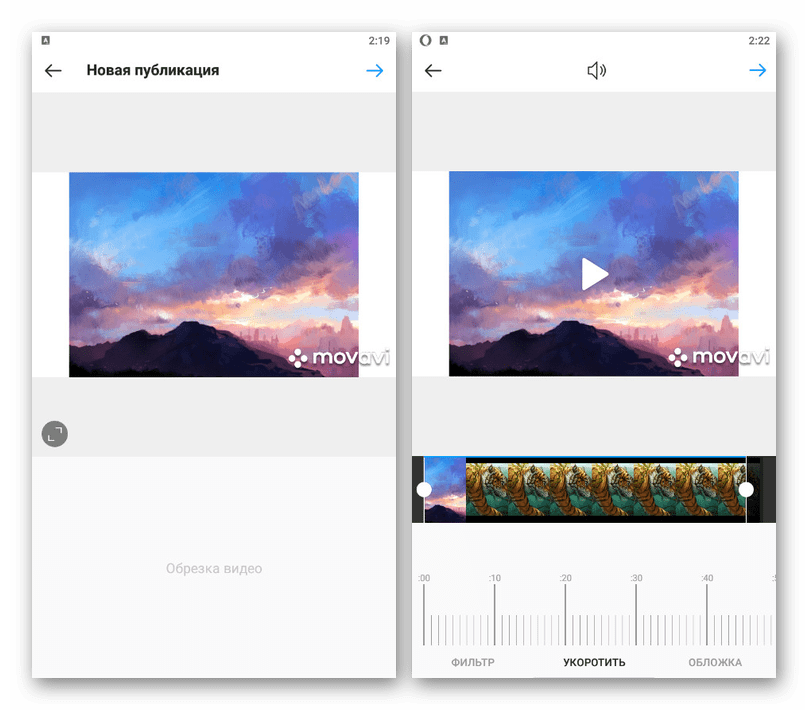
В платной версии ПО возможности несколько расширены, что также относится и к ускорению записей. Кроме этого, к сожалению, бесплатный вариант программы принудительно добавляет логотип Movavi, что в случае с Instagram можно привести к ухудшению статистики просмотров.
Вариант 2: Hyperlapse
Мобильное приложение Hyperlapse для iOS-устройств является официальным дополнением для Instagram, в первую очередь нацеленным на простое, но эффективное ускорение видео без потери качества. В отличие от универсальных редакторов, данное средство не предоставляет возможности добавления заранее подготовленных файлов.
Скачать Hyperlapse из App Store
- После установки программы по представленной выше ссылке создайте видео по аналогии с тем, как это делается любой камерой. К сожалению, здесь нет каких-либо вспомогательных фильтров, но при этом ничто не мешает добавить их впоследствии.
- Завершив подготовку записи, с помощью нижней панели выполните ускорение видео до 12 раз, путем смещения ползунка в правую сторону. Для сохранения используйте галочку в правом верхнем углу экрана.
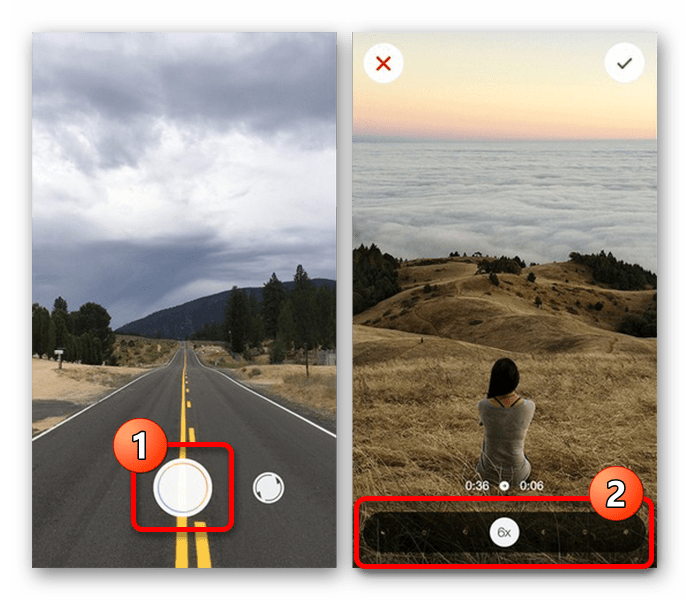
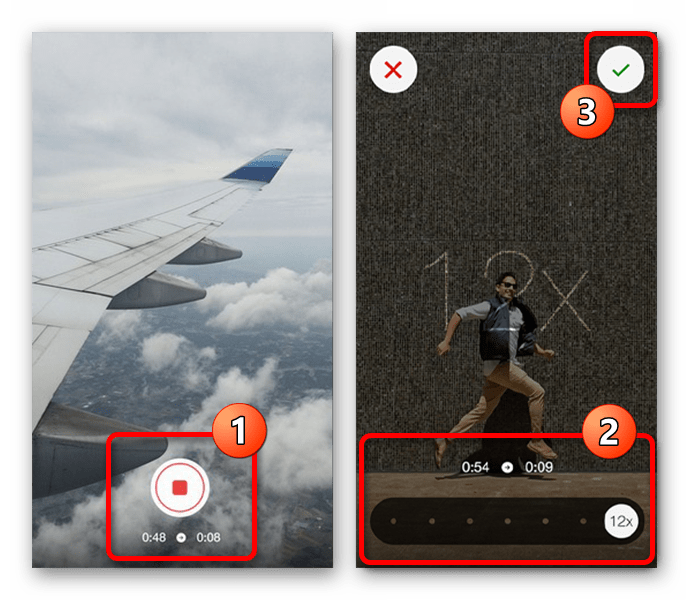
Во время сохранения программа автоматически предложит выполнить экспорт ролика в Instagram. Достаточно будет выбрать вид записи, внести нужные изменения с помощью внутреннего редактора и подтвердить загрузку.
Шаг 3: Публикация видео
По завершении подготовки видеоролика, если вы предпочли сохранить результат в память мобильного устройства или выбранный редактор не поддерживает публикацию напрямую в Instagram, размещение придется выполнить вручную. Для реализации данной задачи файл должен быть в формате MP4 и соответствовать требованиям к продолжительности, напрямую зависящим от раздела социальной сети.
Подробнее:
Форматы и размеры для видео в Instagram
Добавление видео в сторис в Instagram
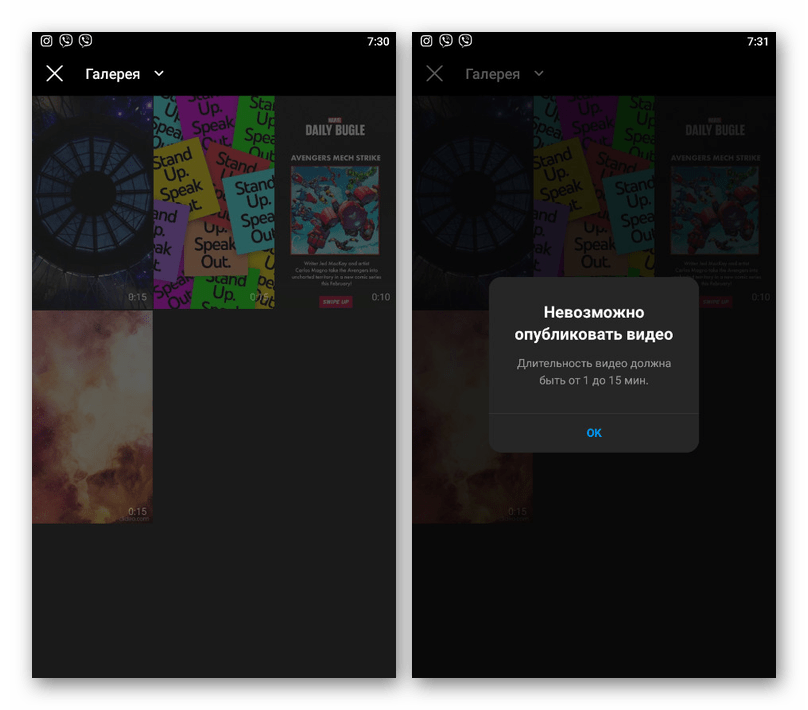
Добавление производится путем нажатия кнопки «+» на нижней панели официального приложения и последующего выбора записи из галереи. В целом, процедура практически не отличается от работы с изображениями, не считая немного измененного редактора.
 Наш Telegram каналТолько полезная информация
Наш Telegram каналТолько полезная информация
 Поиск аккаунта в Instagram через ВКонтакте
Поиск аккаунта в Instagram через ВКонтакте
 Способы наложения музыки на фото в Instagram
Способы наложения музыки на фото в Instagram
 Устранение проблем с обновлением ленты в Instagram
Устранение проблем с обновлением ленты в Instagram
 Просмотр прямых эфиров в Instagram
Просмотр прямых эфиров в Instagram
 Поиск музыки из видео в Instagram
Поиск музыки из видео в Instagram
 Добавление фотографий в полный размер в Instagram
Добавление фотографий в полный размер в Instagram
 Проверка наличия теневого бана в Instagram
Проверка наличия теневого бана в Instagram
 Продажа рекламы в Instagram
Продажа рекламы в Instagram
 Устранение проблем с просмотром Stories в Instagram
Устранение проблем с просмотром Stories в Instagram
 Создание коллажа в истории в Instagram
Создание коллажа в истории в Instagram
 Как понять, что сообщение в Instagram прочитано
Как понять, что сообщение в Instagram прочитано
 Как добавлять смайлики в Instagram
Как добавлять смайлики в Instagram
 Как найти свои комментарии в Instagram
Как найти свои комментарии в Instagram
 Как узнать, кто и кому ставит лайки в Instagram
Как узнать, кто и кому ставит лайки в Instagram
 Установка Instagram на смартфоны с Android и iOS
Установка Instagram на смартфоны с Android и iOS
 Почему вылетает Instagram
Почему вылетает Instagram
 Как обновить Инстаграм на Андроид
Как обновить Инстаграм на Андроид
 Не работает Instagram: причины неполадки и способы решения
Не работает Instagram: причины неполадки и способы решения
 Как просматривать фото в Instagram без регистрации
Как просматривать фото в Instagram без регистрации
 Как привязать к Instagram аккаунт Вконтакте
Как привязать к Instagram аккаунт Вконтакте lumpics.ru
lumpics.ru

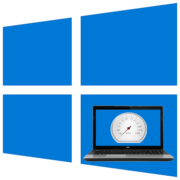
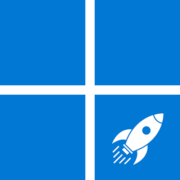
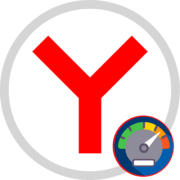
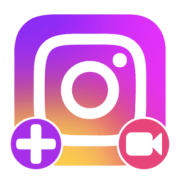
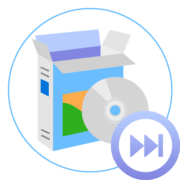


Здравствуйте и спасибо за ответ.